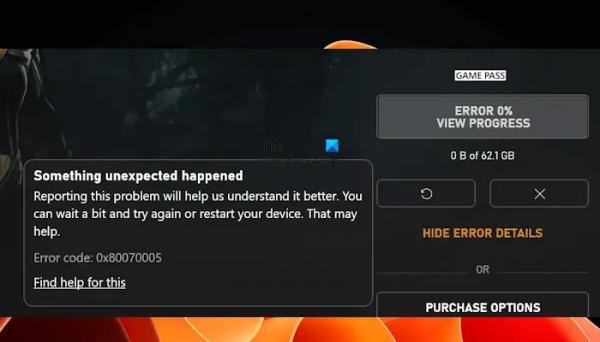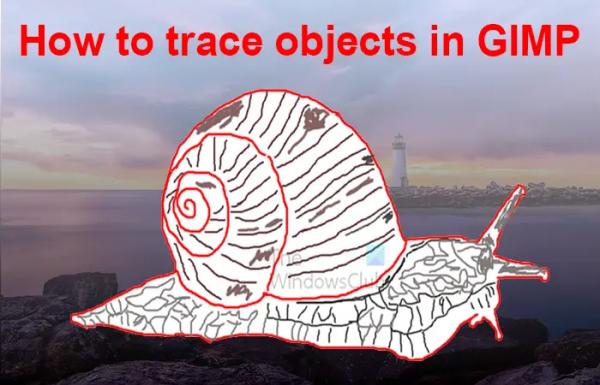В этой статье мы поговорим о некоторых исправлениях для устранения кода ошибки Xbox Game Pass 0x80070005. Вы можете увидеть это при загрузке и установке игры из приложения Xbox в Windows 11/10. Эта ошибка возникает при установке некоторых определенных игр из приложения Xbox. На другие игры эта ошибка не влияет.
Исправить код ошибки Xbox Game Pass 0x80070005.
Используйте следующие решения, чтобы исправить код ошибки Xbox Game Pass 0x80070005 в Windows 11/10. Прежде чем продолжить, мы рекомендуем вам проверить наличие Центра обновления Windows. Если обновление доступно, загрузите и установите его.
- Изменить настройку параметров входа в Windows
- Временно отключите антивирус
- Удалите последнее обновление Windows
- Измените место установки по умолчанию для ваших игр и приложений.
- Проверьте наличие повреждений системных файлов
- Переименуйте папку WpSystem.
- Удалите и переустановите приложение Xbox.
- Выполните восстановительное обновление или чистую установку Windows.
Ниже мы подробно объяснили все эти исправления.
Программы для Windows, мобильные приложения, игры — ВСЁ БЕСПЛАТНО, в нашем закрытом телеграмм канале — Подписывайтесь:)
1) Измените настройку параметров входа в Windows.
Попробуйте изменить параметры входа в настройках Windows 11/10. Шаги для этого приведены ниже:
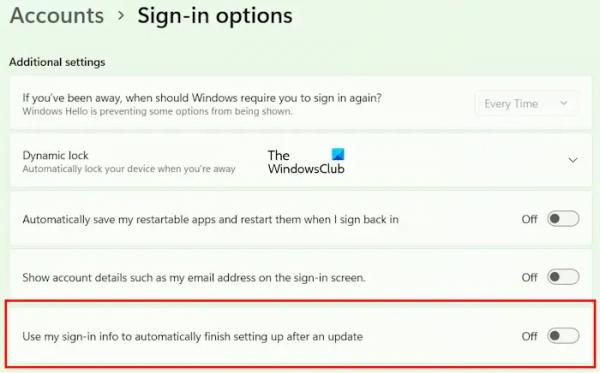
- Откройте настройки Windows 11/10.
- Откройте «Аккаунты» > «Параметры входа».
- Прокрутите вниз и отключите параметр «Использовать мои данные для входа, чтобы автоматически завершить настройку после обновления».
Теперь проверьте, можете ли вы устанавливать игры из приложения Xbox или нет.
2) Временно отключите антивирус.
Возможно, ваш антивирус вызывает конфликт с приложением Xbox, из-за которого вы сталкиваетесь с этой ошибкой. Чтобы проверить это, временно отключите антивирус, а затем установите игру из приложения Xbox. Согласно сообщениям, некоторые пользователи обнаружили, что антивирус Avast вызывает эту проблему.
3) Удалите последнее обновление Windows.
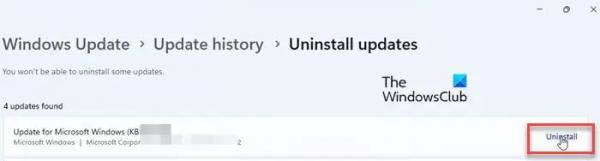
Иногда обновление Windows вызывает проблемы на компьютере с Windows у некоторых пользователей. В таком случае затронутые пользователи могут удалить недавно установленное обновление Windows. Если это так, удаление недавно установленного Центра обновления Windows может решить проблему.
4) Измените место установки по умолчанию для ваших игр и приложений.
Некоторым пользователям удалось решить эту проблему, изменив место сохранения по умолчанию для приложений и игр. Вы также можете попробовать это. Для этого выполните следующие действия:
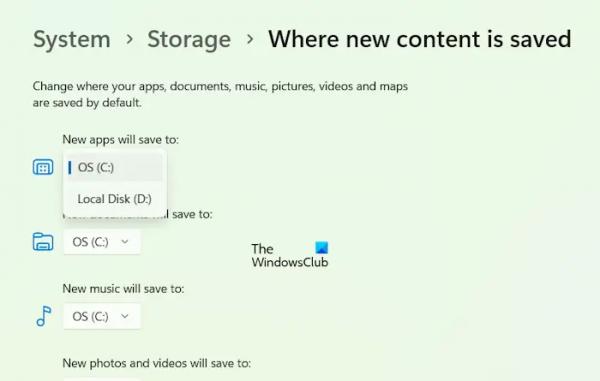
- Откройте настройки Windows 11/10.
- Выберите «Система > Хранилище > Место сохранения нового контента».
- Выберите другой диск в раскрывающемся списке «Новые приложения будут сохраняться».
Теперь установите игру из приложения Xbox и посмотрите, устранена ли проблема или нет.
5) Проверьте наличие повреждений системных файлов.
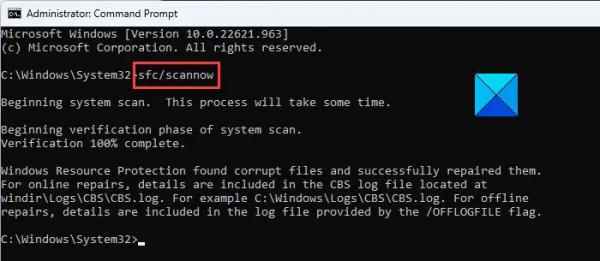
Если проблема не устранена, возможно, есть поврежденные системные файлы, которые необходимо восстановить. Вы можете использовать средство проверки системных файлов (утилиту командной строки) для восстановления поврежденных системных файлов. Запустите командную строку от имени администратора и выполните следующую команду, чтобы запустить сканирование SFC.
sfc /scannow6) Переименуйте папку WpSystem.
Папка WpSystem автоматически создается на компьютере под управлением Windows при установке некоторых определенных приложений или игр из Microsoft Store. Вы найдете эту папку на диске C или другом диске (в случае, если вы изменили место сохранения по умолчанию для установки приложений и игр из Microsoft Store). Переименование этой папки может помочь решить эту проблему.
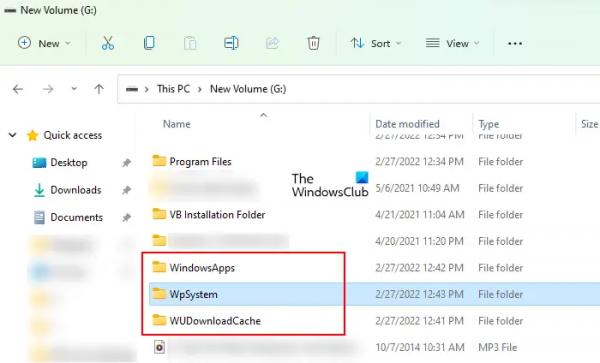
Если вы не можете переименовать папку WpSystem, возьмите ее на себя и повторите попытку. Переименуйте папку WpSystem в WpSystem.old. Это должно решить эту проблему.
7) Удалите и переустановите приложение Xbox.
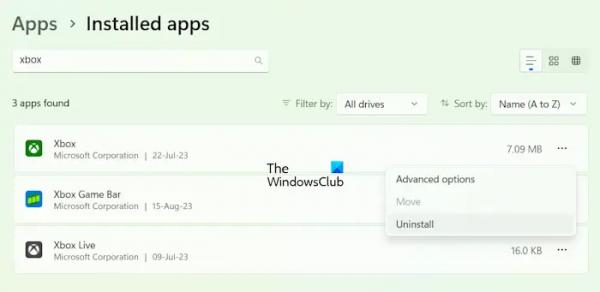
Вы также можете попробовать удалить приложение Xbox и установить его снова. Откройте настройки Windows 11/10 и выберите «Приложения > Установленные приложения». Найдите приложение Xbox и удалите его. Теперь перезагрузите компьютер и снова установите приложение Xbox из Microsoft Store.
8) Выполните восстановительное обновление или чистую установку Windows.
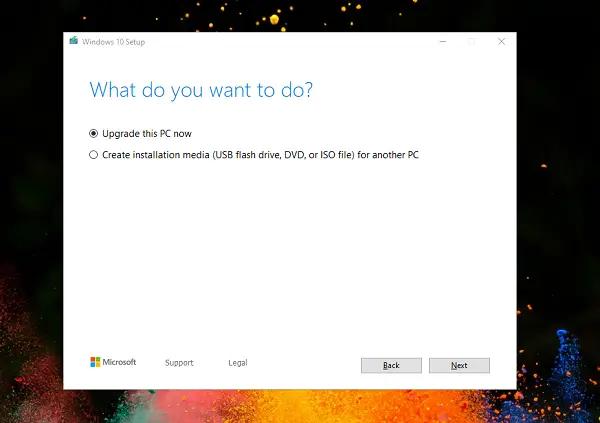
Ремонтное обновление или обновление на месте полезно для ремонта компьютеров с Windows. Если ни одно из вышеперечисленных решений не помогло устранить проблему, выполните обновление на месте. На этом этапе ОС Windows будет переустановлена без удаления установленной в данный момент ОС Windows. Следовательно, риска потери данных нет.
Надеюсь, что-нибудь поможет!
Читайте: Как исправить проблемы с размытым или нечетким экраном Xbox One.
Что такое код ошибки 0x80070005 при восстановлении системы Windows?
При выполнении восстановления системы на компьютере с Windows 11/10 вы можете увидеть следующее сообщение об ошибке:
Во время восстановления системы произошла неизвестная ошибка. (0x80070005)
Это ошибка «Доступ запрещен». Чтобы это исправить, вы можете попробовать некоторые исправления, такие как восстановление системных файлов, сброс репозитория и т. д.
Что такое код ошибки 0x80070005 в Chrome?
Код ошибки 0x80070005 — это ошибка системного уровня в Google Chrome. Обычно это происходит при попытке обновить браузер Chrome. Наиболее распространенной причиной этой ошибки являются проблемы с разрешениями. Следовательно, запуск Chrome от имени администратора может это исправить.
Читать далее: Код ошибки Xbox Live 8015D002 на Xbox 360.